Tiện ích Microsoft 365 trên trình duyệt sẽ giúp bạn đăng nhập nhanh vào các dịch vụ văn phòng Office, thay vì phải truy cập theo cách thủ công. Tiện ích Microsoft 365 được đổi tên từ tiện ích cũ trước đây Microsoft Office, đi kèm là một số tính năng mới hỗ trợ người dùng trong quá trình sử dụng tiện ích. Chẳng hạn tiện ích hỗ trợ xem nhanh các tài liệu mới tải lên gần đây vào OneDrive và truy cập các dịch vụ văn phòng khác của Microsoft. Bài viết dưới đây hướng dẫn bạn dùng tiện ích Microsoft 365.
Hướng dẫn dùng tiện ích Microsoft 365
Bước 1:
Bạn tải tiện ích Microsoft 365 cho trình duyệt theo link dưới đây rồi cài đặt trên trình duyệt như bình thường.
Bước 2:
Sau khi cài đặt xong tiện ích thì chúng ta nhấn chọn vào biểu tượng Microsoft 365 tại thanh công cụ trên trình duyệt. Để sử dụng tiện ích Microsoft 365 thì bạn sẽ cần nhấn Đăng nhập để đăng nhập tài khoản Microsoft của mình.
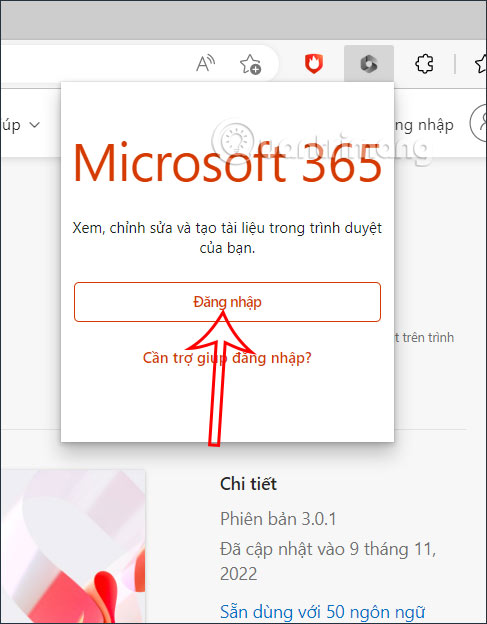
Bước 3:
Bạn nhập tài khoản Microsoft của mình như bình thường để đăng nhập trên tiện ích.
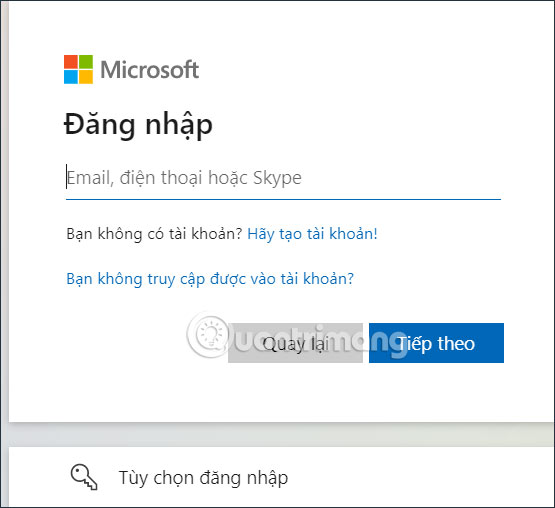
Bước 4:
Sau đó bạn nhấn vào biểu tượng tiện ích Microsoft 365 và sẽ nhìn thấy lối tắt các dịch của Microsoft 365 như Outlook, OneDrive, Word, Excel, PowerPoint, OneNote. Bên dưới mục Gần đây hiển thị ba tài liệu tải lên gần đây nhất.
Chúng ta có thể nhấn Xem thêm tài liệu để xem thêm các tài liệu khác đang lưu trữ trong OneDrive, nhấn Tải lên và mở để tải lên tài liệu Microsoft 365 và mở trong Microsoft 365.
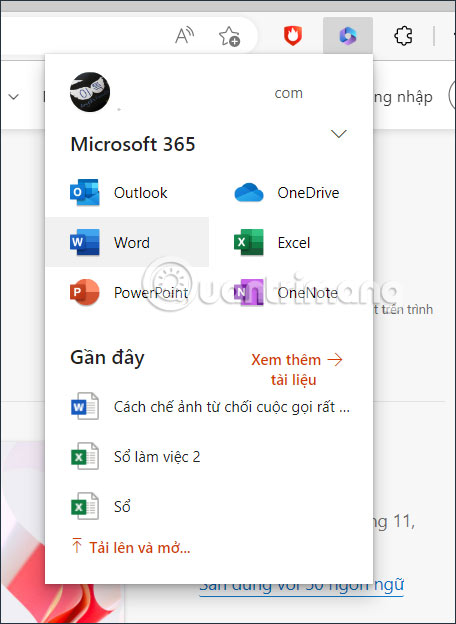
Bước 5:
Bạn chỉ cần chọn dịch vụ để truy cập rồi mở tài liệu là xong. Khi bạn nhấn vào biểu tượng mũi tên xổ xuống trong giao diện tiện ích sẽ có thể bật tắt 2 thiết lập và đăng xuất tài khoản Microsoft 365 của mình.
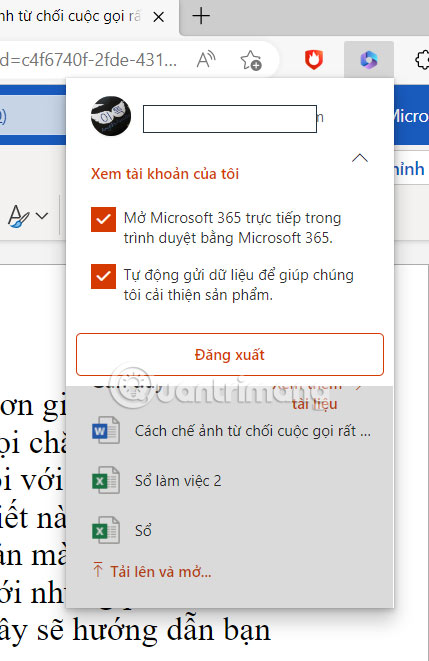
 Công nghệ
Công nghệ  AI
AI  Windows
Windows  iPhone
iPhone  Android
Android  Học IT
Học IT  Download
Download  Tiện ích
Tiện ích  Khoa học
Khoa học  Game
Game  Làng CN
Làng CN  Ứng dụng
Ứng dụng 
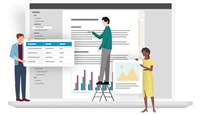
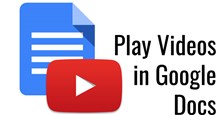















 Linux
Linux  Đồng hồ thông minh
Đồng hồ thông minh  macOS
macOS  Chụp ảnh - Quay phim
Chụp ảnh - Quay phim  Thủ thuật SEO
Thủ thuật SEO  Phần cứng
Phần cứng  Kiến thức cơ bản
Kiến thức cơ bản  Lập trình
Lập trình  Dịch vụ công trực tuyến
Dịch vụ công trực tuyến  Dịch vụ nhà mạng
Dịch vụ nhà mạng  Quiz công nghệ
Quiz công nghệ  Microsoft Word 2016
Microsoft Word 2016  Microsoft Word 2013
Microsoft Word 2013  Microsoft Word 2007
Microsoft Word 2007  Microsoft Excel 2019
Microsoft Excel 2019  Microsoft Excel 2016
Microsoft Excel 2016  Microsoft PowerPoint 2019
Microsoft PowerPoint 2019  Google Sheets
Google Sheets  Học Photoshop
Học Photoshop  Lập trình Scratch
Lập trình Scratch  Bootstrap
Bootstrap  Năng suất
Năng suất  Game - Trò chơi
Game - Trò chơi  Hệ thống
Hệ thống  Thiết kế & Đồ họa
Thiết kế & Đồ họa  Internet
Internet  Bảo mật, Antivirus
Bảo mật, Antivirus  Doanh nghiệp
Doanh nghiệp  Ảnh & Video
Ảnh & Video  Giải trí & Âm nhạc
Giải trí & Âm nhạc  Mạng xã hội
Mạng xã hội  Lập trình
Lập trình  Giáo dục - Học tập
Giáo dục - Học tập  Lối sống
Lối sống  Tài chính & Mua sắm
Tài chính & Mua sắm  AI Trí tuệ nhân tạo
AI Trí tuệ nhân tạo  ChatGPT
ChatGPT  Gemini
Gemini  Điện máy
Điện máy  Tivi
Tivi  Tủ lạnh
Tủ lạnh  Điều hòa
Điều hòa  Máy giặt
Máy giặt  Cuộc sống
Cuộc sống  TOP
TOP  Kỹ năng
Kỹ năng  Món ngon mỗi ngày
Món ngon mỗi ngày  Nuôi dạy con
Nuôi dạy con  Mẹo vặt
Mẹo vặt  Phim ảnh, Truyện
Phim ảnh, Truyện  Làm đẹp
Làm đẹp  DIY - Handmade
DIY - Handmade  Du lịch
Du lịch  Quà tặng
Quà tặng  Giải trí
Giải trí  Là gì?
Là gì?  Nhà đẹp
Nhà đẹp  Giáng sinh - Noel
Giáng sinh - Noel  Hướng dẫn
Hướng dẫn  Ô tô, Xe máy
Ô tô, Xe máy  Tấn công mạng
Tấn công mạng  Chuyện công nghệ
Chuyện công nghệ  Công nghệ mới
Công nghệ mới  Trí tuệ Thiên tài
Trí tuệ Thiên tài